Photoshop设计简单时尚创意风格的网页首页模板
本教程是向的朋友介绍利用Photoshop设计简单时尚创意风格的网页首页模板,教程比较实用,制作出来的作品非常的漂亮,一起来学习吧
本教程主要使用Photoshop设计简单时尚创意风格的网页首页模板,作者制作的作品都非常的优秀,教程的主要给大家分析一下首页的制作方法,作者主要想通过教程给大家一个探索设计作品的过程,工具什么并不是最重要的,重要的是要有想法和构思,然后多做实践练习才可以做出优秀的作品,下面让我们一起来学习吧,教程遇到什么问题可以下载PSD文件研究。
先看看效果图




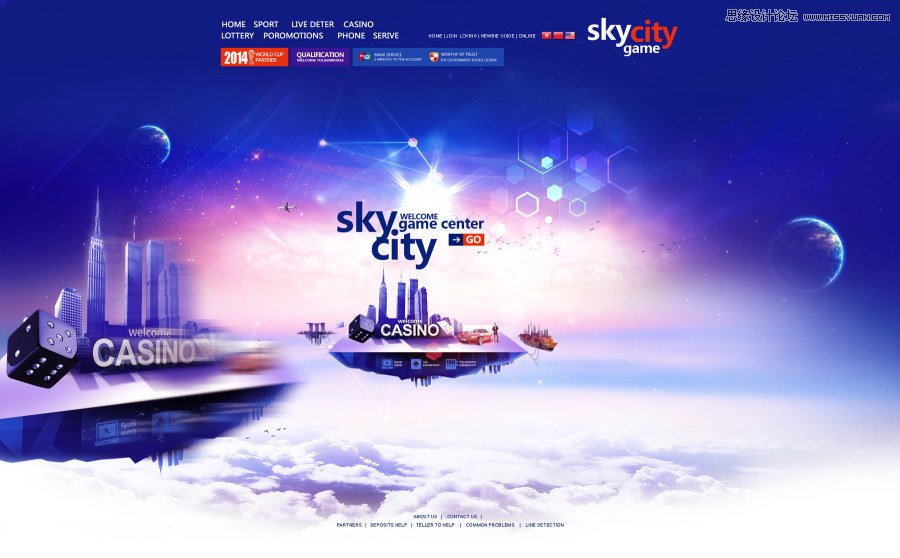



以下的都是教程

1.加上底色绘制平面色块作为物体形状,注意透视形状。

2.在平面上用画笔工具选取白色绘制亮色过度。

3.继续丰富亮色部分。
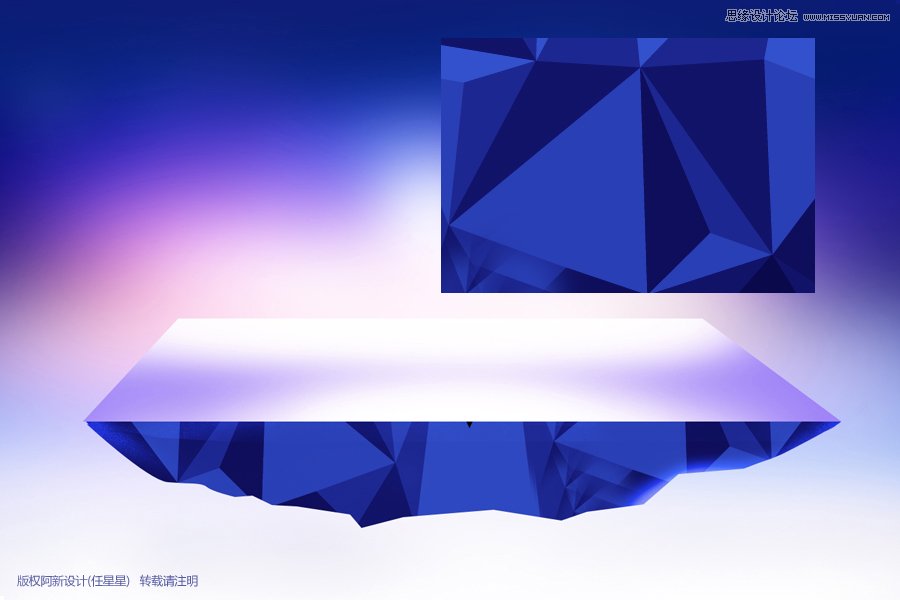
4.在前面的色块上面贴入上面的平面图即可,注意颜色要调成类似蓝色。填进去是不是有点石头机理的感觉了。注意的是这里不需要太逼真的机理,界于半真半假的假三维形式更有设计感。

5.用深色丰富石头肌理的边缘过度。

6.继续丰富过度,肌理只需看的见即可,不用太明显。以免抢主体建筑的视觉。

7.用亮色提亮边缘,使整个物体的暗部不至于过于硬朗,与背景有融合,但是要注意他边缘的虚实变化。

8.放上扣好的建筑物体。

9.在建筑图层上面新建图层填上深蓝色,使用滤色。目的是减弱深色让他偏蓝色融入环境。

10.画笔喷上稍亮的蓝色减弱部分区域,让其有逆光背面透光的感觉。

11.加上投影。

12.加上其他配件丰富场景。

13.摆放其他配件的时候注意不要过于堆积,并且注意整个的重量平衡。位置很重要。不是随便哪个位置都可以摆放。

14.底下放上倒过来的房子,马上有了超现实的色彩有木有。

15.配上主题文字。

16.继续丰富物体边缘部分,使物体与背景更加融合。方法就是喷色使用滤色图层样式。此处虚实非常重要,不可以到处喷色。

17.加上菱形光晕素材,还是一样使用滤色。放置在右侧位置,使之有逆光光辉的感受,同时也丰富了画面的色彩,
而且有了炫彩的美感,还起到了虚化物体边缘的作用,是不是一举四得。

18.配件的选择也是有讲究的,此设计是为了突出场景的高大,所以选择了飞机,飞鸟,使之显得空间更加的开阔。

19.配上文字,下面加上高空云,立马空间更加开阔,气氛更加强烈。

教程结束,以上就是Photoshop设计简单时尚创意风格的网页首页模板教程,希望对大家有所帮助!

Outils d'IA chauds

Undresser.AI Undress
Application basée sur l'IA pour créer des photos de nu réalistes

AI Clothes Remover
Outil d'IA en ligne pour supprimer les vêtements des photos.

Undress AI Tool
Images de déshabillage gratuites

Clothoff.io
Dissolvant de vêtements AI

AI Hentai Generator
Générez AI Hentai gratuitement.

Article chaud

Outils chauds

Bloc-notes++7.3.1
Éditeur de code facile à utiliser et gratuit

SublimeText3 version chinoise
Version chinoise, très simple à utiliser

Envoyer Studio 13.0.1
Puissant environnement de développement intégré PHP

Dreamweaver CS6
Outils de développement Web visuel

SublimeText3 version Mac
Logiciel d'édition de code au niveau de Dieu (SublimeText3)

Sujets chauds
 1359
1359
 52
52
 Comment envoyer des pages Web sur le bureau comme raccourci dans le navigateur Edge ?
Mar 14, 2024 pm 05:22 PM
Comment envoyer des pages Web sur le bureau comme raccourci dans le navigateur Edge ?
Mar 14, 2024 pm 05:22 PM
Comment envoyer des pages Web sur le bureau sous forme de raccourci dans le navigateur Edge ? Beaucoup de nos utilisateurs souhaitent afficher les pages Web fréquemment utilisées sur le bureau sous forme de raccourcis pour faciliter l'ouverture directe des pages d'accès, mais ils ne savent pas comment procéder. En réponse à ce problème, l'éditeur de ce numéro partagera le. solution avec la majorité des utilisateurs, jetons un coup d’œil au contenu partagé dans le didacticiel du logiciel d’aujourd’hui. La méthode de raccourci pour envoyer des pages Web au bureau dans le navigateur Edge : 1. Ouvrez le logiciel et cliquez sur le bouton "..." sur la page. 2. Sélectionnez « Installer ce site en tant qu'application » dans « Application » dans l'option du menu déroulant. 3. Enfin, cliquez dessus dans la fenêtre pop-up
 Raisons possibles pour lesquelles la connexion réseau est normale mais le navigateur ne peut pas accéder à la page Web
Feb 19, 2024 pm 03:45 PM
Raisons possibles pour lesquelles la connexion réseau est normale mais le navigateur ne peut pas accéder à la page Web
Feb 19, 2024 pm 03:45 PM
Le navigateur ne peut pas ouvrir la page Web mais le réseau fonctionne normalement. Il existe de nombreuses raisons possibles. Lorsque ce problème survient, nous devons enquêter étape par étape pour déterminer la cause spécifique et résoudre le problème. Tout d’abord, déterminez si la page Web ne peut pas être ouverte est limitée à un navigateur spécifique ou si tous les navigateurs ne peuvent pas ouvrir la page Web. Si un seul navigateur ne parvient pas à ouvrir la page Web, vous pouvez essayer d'utiliser d'autres navigateurs, tels que Google Chrome, Firefox, etc., à des fins de test. Si d'autres navigateurs parviennent à ouvrir la page correctement, le problème vient probablement de ce navigateur spécifique, peut-être
 Comment configurer l'actualisation automatique d'une page Web
Oct 26, 2023 am 10:52 AM
Comment configurer l'actualisation automatique d'une page Web
Oct 26, 2023 am 10:52 AM
Pour paramétrer le rafraîchissement automatique d'une page web, vous pouvez utiliser la balise HTML "meta", la fonction JavaScript "setTimeout", la fonction "setInterval" ou encore l'en-tête HTTP "Refresh". Introduction détaillée : 1. Utilisez la balise "meta" du HTML Dans la balise "<head>" du document HTML, vous pouvez utiliser la balise "meta" pour définir l'actualisation automatique de la page Web. 2. Le "setTimeout" ; " fonction de JavaScript, etc.
 Que dois-je faire si les images de la page Web ne peuvent pas être chargées ? 6 solutions
Mar 15, 2024 am 10:30 AM
Que dois-je faire si les images de la page Web ne peuvent pas être chargées ? 6 solutions
Mar 15, 2024 am 10:30 AM
Certains internautes ont constaté que lorsqu'ils ouvraient la page Web du navigateur, les images de la page Web ne pouvaient pas être chargées pendant une longue période. Que s'est-il passé ? J'ai vérifié que le réseau est normal, alors quel est le problème ? L'éditeur ci-dessous vous présentera six solutions au problème de l'impossibilité de charger les images de pages Web. Les images de la page Web ne peuvent pas être chargées : 1. Problème de vitesse Internet La page Web ne peut pas afficher les images. Cela peut être dû au fait que la vitesse Internet de l'ordinateur est relativement lente et qu'il y a davantage de logiciels ouverts sur l'ordinateur et que les images auxquelles nous accédons sont relativement volumineuses. peut être dû à un délai de chargement. Par conséquent, l'image ne peut pas être affichée. Vous pouvez désactiver le logiciel qui utilise la vitesse du réseau et le vérifier dans le gestionnaire de tâches. 2. Trop de visiteurs Si la page Web ne peut pas afficher d'images, c'est peut-être parce que les pages Web que nous avons visitées ont été visitées en même temps.
 Que faire si la page Web ne peut pas être ouverte
Feb 21, 2024 am 10:24 AM
Que faire si la page Web ne peut pas être ouverte
Feb 21, 2024 am 10:24 AM
Comment résoudre le problème des pages Web qui ne s'ouvrent pas Avec le développement rapide d'Internet, les gens comptent de plus en plus sur Internet pour obtenir des informations, communiquer et se divertir. Cependant, nous rencontrons parfois le problème que la page Web ne peut pas être ouverte, ce qui nous pose beaucoup de problèmes. Cet article vous présentera quelques méthodes courantes pour vous aider à résoudre le problème des pages Web qui ne s'ouvrent pas. Tout d’abord, nous devons déterminer pourquoi la page Web ne peut pas être ouverte. Les raisons possibles incluent des problèmes de réseau, des problèmes de serveur, des problèmes de paramètres du navigateur, etc. Voici quelques solutions : Vérifiez la connexion réseau : Tout d'abord, nous avons besoin
 Comment configurer la page d'accueil de Google Chrome
Mar 02, 2024 pm 04:04 PM
Comment configurer la page d'accueil de Google Chrome
Mar 02, 2024 pm 04:04 PM
Comment configurer la page d'accueil de Google Chrome ? Google Chrome est le logiciel de navigation Web le plus populaire aujourd'hui. Ce navigateur possède des fonctionnalités simples et efficaces que les utilisateurs apprécient. Lors de l'utilisation de navigateurs, différentes personnes ont des préférences de paramètres différentes. Certaines personnes aiment utiliser Google Chrome comme page d'accueil par défaut. et certaines personnes aiment définir la page d'accueil comme les autres moteurs de recherche, alors où doit-elle être définie ? Ensuite, l'éditeur vous proposera une méthode rapide pour configurer la page d'accueil de Google Chrome. J'espère que cela pourra vous être utile. Comment définir rapidement la page d'accueil de Google Chrome 1. Ouvrez Google Chrome (comme indiqué sur l'image). 2. Cliquez sur le bouton de menu dans le coin supérieur droit de l'interface (comme indiqué sur l'image). 3. Sélectionnez l'option "Paramètres" (comme indiqué sur l'image). 4. Dans le menu des paramètres, recherchez « Moteur de recherche » (tel que
 Mar 22, 2024 pm 03:20 PM
Mar 22, 2024 pm 03:20 PM
L'exécution de code PHP dans une page Web nécessite de s'assurer que le serveur Web prend en charge PHP et est correctement configuré. PHP peut être ouvert de trois manières : * **Environnement du serveur :** Placez le fichier PHP dans le répertoire racine du serveur et accédez-y via le navigateur. * **Environnement de développement intégré : **Placez les fichiers PHP dans le répertoire racine Web spécifié et accédez-y via le navigateur. * **Serveur distant :** Accédez aux fichiers PHP hébergés sur un serveur distant via l'adresse URL fournie par le serveur.
 Comment utiliser JavaScript pour afficher et masquer la barre de navigation fixe en bas de la page Web ?
Oct 19, 2023 am 09:04 AM
Comment utiliser JavaScript pour afficher et masquer la barre de navigation fixe en bas de la page Web ?
Oct 19, 2023 am 09:04 AM
Comment utiliser JavaScript pour afficher et masquer la barre de navigation fixe en bas de la page Web ? Dans la conception Web, les barres de navigation fixes sont un élément de conception courant qui peut fournir aux utilisateurs des fonctions de navigation rapides pour accéder au site Web. Lorsque l'utilisateur fait défiler la page, la barre de navigation peut être fixée en bas de la page pour fournir des services de navigation continus. Cet article explique comment utiliser JavaScript pour obtenir cet effet et fournit des exemples de code spécifiques. Pour réaliser l'effet d'affichage et de masquage de la barre de navigation fixe en bas de la page Web, celle-ci peut être divisée en les étapes suivantes : Étape




